Bí quyết tạo nhiều email Google chỉ sử dụng một số điện thoại duy nhất
Nội dung bài viết
Theo quy định hiện hành, Google chỉ cho phép một thuê bao di động xác minh tối đa 6 tài khoản Gmail nhằm ngăn chặn tài khoản Spam. Nếu bạn muốn vượt qua giới hạn này để tạo nhiều email chỉ với một số điện thoại, hãy khám phá ngay mẹo đặc biệt được Tripi.vn chia sẻ dưới đây.

Hướng dẫn chi tiết: Tạo đa tài khoản Gmail chỉ với một số điện thoại duy nhất
Phương pháp tạo nhiều email Google bằng một số điện thoại
Bước 1: Khởi động trình duyệt Chrome trên máy tính, nhấp vào biểu tượng tài khoản Google (vị trí góc phải trình duyệt, cạnh biểu tượng 3 chấm dọc)
Tải xuống: Google Chrome - Trình duyệt tốt nhất để thực hiện thủ thuật này
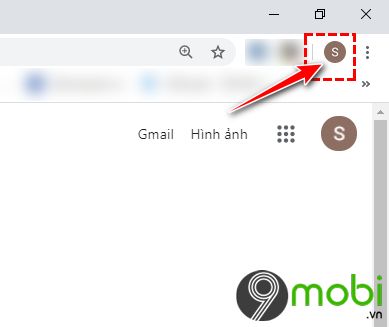
Cuộn xuống phần dưới và chọn mục: Thêm tài khoản

Nhập tên người dùng Gmail mong muốn → Chọn ảnh đại diện → Nhấn Thêm để hoàn tất

Thực hiện tương tự các bước trên để tạo khoảng 10 người dùng khác nhau

Bước 2: Truy cập trang Gmail: TẠI ĐÂY → Tiến hành đăng xuất toàn bộ các tài khoản đang mở trên trình duyệt

Bước 3: Truy cập trang đăng ký Gmail chính thức: TẠI ĐÂY → Nhấn chọn Tạo tài khoản mới
Điền đầy đủ thông tin theo biểu mẫu đăng ký tiêu chuẩn của Google:
+ Họ và tên đầy đủ
+ Tên địa chỉ Gmail mong muốn
+ Mật khẩu bảo mật
Mẹo quan trọng: Nên sử dụng tên thật và kết hợp chữ số trong địa chỉ email để tăng độ tin cậy

+ Số điện thoại đăng ký
+ Email khôi phục (nếu có)
+ Ngày tháng năm sinh
+ Giới tính

Khi cửa sổ xác minh số điện thoại xuất hiện, hãy chọn tùy chọn Để sau để tiếp tục

Xác nhận Tôi đồng ý tại bảng điều khoản và chính sách bảo mật của Google

Chúc mừng! Bạn đã hoàn tất quá trình tạo tài khoản Gmail mới thành công.

Mỗi User (Người dùng) có thể tạo 2 email, sau đó chuyển sang User khác để tiếp tục. Với 10 User, bạn có thể sở hữu đến 20 tài khoản Gmail, cùng với các tài khoản đã xác minh số điện thoại, tổng cộng lên tới khoảng 25 email Google.

Chỉ với mẹo nhỏ từ Tripi.vn, bạn đã có thể tạo nhiều email Google từ một số điện thoại. Để mở rộng hơn nữa, hãy tham khảo thêm cách Đăng ký Gmail không cần số điện thoại.
https://Tripi.vn/cach-tao-nhieu-email-google-chi-voi-mot-so-dien-thoai-26398n.aspx
Chúc bạn thực hiện thành công các bước hướng dẫn trên.
Có thể bạn quan tâm

Cách tạo móng tay giả tại nhà không cần keo dán móng

Cách Làm Mặt nạ Trứng và Dầu ô liu Dưỡng Tóc Hiệu quả

4 địa chỉ sửa chữa ô tô đáng tin cậy nhất tại Ba Đình, Hà Nội

Bí quyết chế biến cá basa đơn giản mà ngon miệng

Top 5 địa chỉ làm nail đẹp chuẩn chất lượng tại Xuyên Mộc, Bà Rịa - Vũng Tàu


